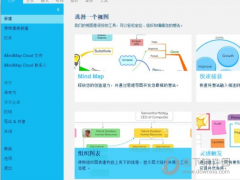3dsMax如何制作山中小屋场景_次世代山中小屋游戏场景详细制作教程
在制作山中小屋场景时,首先要考虑的是小屋的风格和位置。假设我们要创建一个位于森林深处的传统木屋。首先,使用3ds Max中的基础建模工具,如盒子、圆柱体等,来构建小屋的基本形状。这个小屋可能包括一个倾斜的屋顶和木制的外墙。接着,添加细节,如门窗、烟囱,以及屋顶的瓦片。小屋的周围环境同样重要。我们可以使用散布工具来放置周围的树木,创造出丰富的森林环境。
为了增强场景的真实感,可以添加一些自然元素,如岩石、小溪和灌木。通过精心的纹理映射和光影处理,这个山中小屋场景就能呈现出迷人的自然美和宁静的氛围。最后,通过渲染设置,确保光线和阴影的效果能够真实地反映出这个场景的独特气氛。
3dsMax制作山中小屋场景方法步骤
一、前言
这一次课程主要目标是熟悉PBR次时代风格的整套流程,具体流程为制作中模(3Dmax)→制作高模(ZBrush雕刻/3Dmax卡线)→制作低模(ZB减面/清理不产生作用的线)→分光滑组拆分UV→高低模匹配烘焙法线→绘制贴图(SP制作材质/PS修改)→渲染成图(八猴)
最终成果:



二、制作流程
1、挑选原画
我考虑了两个方面来挑选案例,一是物件材质丰富,想要通过制作岩石木板这些常见物件锻炼自己的ZB软件运用能力;二是时间是否足够完成,为了使成品不至于完成度太低,对自己作品的时间规划也是非常重要的。最后选择了这个原画。

2、原画分析
分析原画十分重要的,可以提升之后的作业效率。通过观察原画我可以分析出大致比例、重复使用的部分、需要雕刻的部分以及使用到的材质(瓦片、石墙、砖、木板等)。然后查找参考、寻找可用资源(材质贴图、绿植透明贴图等)。我将原画拆分为房屋部分、道具部分、岩石部分并大致分配每个部分大致需要花费的时间保证至少在进度上不会翻车。

3、确认项目要求
制作规范非常重要,我们必须先明确项目的命名格式、贴图的大小数量要求等规范后才能开始工作,否则之后重做将会变得十分麻烦。根据老师所规范决定好文件模型命名、像素密度(1立方米512*512)等,完成前期准备工作。
4、中模制作

为了使最终效果和挑选的案例不会相差太多,做模型的第一步就是搭建大型。我的做法是大致搭建几个盒子→定好相机位置和焦距→继续完善中模的位置和比例→最后利用PureRef软件调整参考图的透明度、大小与我的模型进行大致比对和调整,省去了放进ps进行比对大型的步骤。
我选择的原画难度不高,物件也相对规整,所以制作粗模没有什么难度,时间主要花费在比对原画上,在这个阶段就可以把重复共用的模型关联复制出来方便之后的修改。对于岩石这类严重不规则的部分,只需要大致有个形状,之后再到ZB中进行雕刻减面就行。最后可以先把需要雕刻的部分整理出来,我的原画中需要雕刻的有屋顶的瓦片、木板、地砖、岩石、木桩等。
中模的制作过程中需要注意的是不断细化粗模的同时不破坏大型比例,添加更多丰富的细节,在布线上尽量以循环线为主,便于之后规则模型高模阶段的卡线。注意整体的关系,不断调整与优化。
5、高模制作
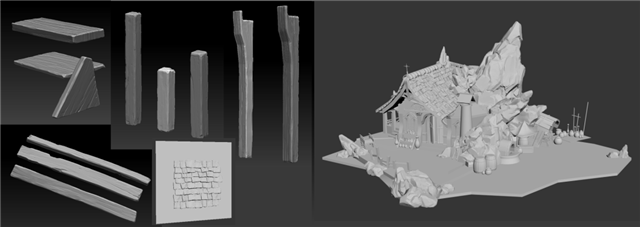

这个原画中大部分都需要雕刻,通过ZB的学习,我基本掌握了常用画笔、Alpha通道进行遮罩、利用灰度图进行墙面浮雕、四方连续贴图制作等操作。整体场景的风格稍微有些破旧,我的雕刻思路是保证各种结构的硬度情况下做倒角并增加部分裂痕等细节做旧。原画有一些部分不是特别清楚,需要大量的参考图,通过学习甚至背诵他人的雕刻方法来提升自己。
木板的雕刻还算顺利,一些做得不太好的地方也通过老师的建议不断地修改,但是岩石这一块就比较困难了,既要还原原画的形状,还要符合岩石的自然形成规律,不过也经过修改比一开始好一点了。其实木桩木板有一大部分都是可以共用的,但我为了练习和最终效果,最后决定减少共用的部分,也花费了较多时间。
6、低模UV烘焙

首先通过删除对结构没影响的线将中模修改成没有多边面多边点的低模,过度雕刻了的模型直接在ZB中利用减面大师或者拓补软件进行减面。然后就进入了分光滑组拆UV的阶段,这个部分真的是制作次时代模型流程中最枯燥也最考验细心的地方,通过老师的解释,也略微了解到法线与光滑组之间的关系,角度过于锐角的两个面需要区分光滑组,光滑组不同的地方必须断开UV,不然烘焙出来的法线可能会出现黑面或者效果不好,最后结果出错有很多原因(光滑组区分错误、法线方向、高低模匹配等等),只能一个一个进行纠错。
因为模型数量比较多,为了让每个模型的UV能放在相邻的位置,并且精度相近,我在摆UV上花了很多时间。在这个阶段也完整学习了18版本的Max如何区分UV(根据光滑组分UV、如何打直、将重复UV移出第一象限等操作),好在区分光滑组等前期工作做的不错,在烘焙法线方面没有花费过多的时间。
7、材质制作

所有PBR流程中我最喜欢的应该就是材质绘制了,不过在将模型导入SP之前,准备工作也必须要做好。我的模型数量很多,为了满足1立方米/512*512的像素精度,除去爬藤植物等透贴部分,我将模型分成了12个部分,分别赋予12个材质球,这样在导入SP后就可以在12个图层中进行操作。不过也是因为我偷懒没有多分几个SP进行制作导致后面图层越来越多,机器也越来越卡,下次我会注意不这么做。
上个月的载具制作已经学习了大部分SP的知识,这一次的学习让我学习到了更多如生成器如何操作(Light、AO、Position、金属掉漆等),也学习了如何调整遮罩、UV映射、三维映射等调整UV重复度来利用别人的贴图资源,这些都能大大提升做贴图的速度。通过对锚点的学习也能够更容易地对后期SP添加的高度进行掉漆等贴图制作。我贴图的制作流程习惯大致为建立文件夹→添加遮罩进行选取→添加填充图层填基本固有色→添加智能材质/贴图资源进行微调修改→添加脏迹(脏迹生成器)→添加物体关系(AO生成器)→添加物体整体的上白下黑的视觉效果(位置生成器)→边缘磨损(金属边缘生成器)→添加泥土等细节,不自然的地方可以添加绘画图层进行擦除修改。
我很多材质把握不准,比如瓦片岩石等,经常做得过亮或者过噪,对真实世界的材质还是缺乏观察和学习,在图层方面也因为懒得起名导致每次只能一个个找自己想修改的图层,这几点我在以后的工作作业中需要改进学习。
8、渲染出图

最后就是整理文件以及渲染出图。在SP导出的贴图文件一定要统一命名并统一整理文件后再进行对Max或者八猴等软件中的贴图赋予,不然修改名字和路径后又要重新连接路径,非常浪费时间。
将文件全部整理到新建的模型文件夹后,我将减面后的模型放入八猴中进行最后的渲染,通过对雾效和灯光的学习,我根据原画在场景中打上暖光,在背后打上冷光进行冷暖对比,不过也因为用力过猛导致石头显得过亮,在之后老师的提醒中进行了修改和改进。虽然最后的效果没有特别出彩,但也中规中矩地完成了这一次的作业,看到最终成果,还是非常有成就感的。